Faksin vastaanoton hylkääminen
Voit määrittää tulostimen hylkäämään faksit, joissa ei ole lähettäjän tietoja tai jotka tulevat tietyiltä lähettäjiltä.
Määritä hylkäämisehto seuraavien ehtojen joukosta.
- Faksit tuntemattomilta lähettäjiltä.
- Faksit, joiden lähettäjän numero ei ole tallennettu tulostimen hakemistoon.
- Faksit, joiden lähettäjän numero on tallennettu tulostimen hylättyjen numeroiden luetteloon.
Valitse faksin hylkäysehto seuraavassa kuvatulla tavalla.
-
Valitse ALKUUN-näytössä
 Asetukset (Setup).
Asetukset (Setup). -
Valitse
 Asetukset (Settings).
Asetukset (Settings). -
Valitse
 Laitteen asetukset (Device settings).
Laitteen asetukset (Device settings). -
Valitse Faksiasetukset (FAX settings).
-
Valitse Suojauksen hallinta (Security control).
-
Valitse Faksin vastaanoton hylkäys (FAX reception reject).
-
Valitse Käytössä (ON).
-
Valitse faksin vastaanoton hylkäämisen ehto.
- Ei lähettäjän tietoja (No sender info.)
- Hylkää faksit tuntemattomilta lähettäjiltä.
- Ei hakemistossa (Not in directory)
- Hylkää faksit, joiden lähettäjän numero ei ole tallennettu tulostimen hakemistoon.
- Hylätyt numerot (Rejected numbers)
- Hylkää faksit, joiden lähettäjän numero on tallennettu tulostimen hylättyjen numeroiden luetteloon.
- Lisätietoja hylätyn numeron rekisteröimisestä on kohdassa Hylätyn numeron rekisteröiminen.
 Huomautus
Huomautus
- Kun tulostin hylkää vastaanoton, faksauksen valmiusnäytössä lukee Vastaanotto hylättiin. (Reception rejected.).
- Faksit tuntemattomilta lähettäjiltä hylätään myös silloin, kun valittuna on muu kuin Ei lähettäjän tietoja (No sender info.).
Hylätyn numeron rekisteröiminen
Rekisteröi hylätty numero noudattamalla seuraavia ohjeita.
-
Kun hylätyn numeron rekisteröinnin vahvistusnäyttö tulee näkyviin, valitse Kyllä (Yes).
-
Valitse rekisteröintinumero.
-
Valitse rekisteröintimenetelmä.
-
Rekisteröi hylätty numero.
Rekisteröi hylätty numero laitteessa käytettävän rekisteröintitavan mukaan.
-
Antamalla numero (By entering the number)
Kun valitset tämän rekisteröintitavan, näyttöön tulee faksi-/puhelinnumeron rekisteröintinäyttö.
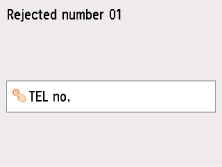
Avaa faksi- ja puhelinnumeron syöttönäyttö valitsemalla faksi- tai puhelinnumeron syöttökenttää. Anna rekisteröitävä faksi- tai puhelinnumero ja valitse sitten OK.
-
Lähtevän puhelun lokista (From outgoing call log)
Kun valitset tämän rekisteröintitavan, näyttöön tulee lähtevän puhelun lokista valittavan faksi-/puhelinnumeron valintanäyttö.
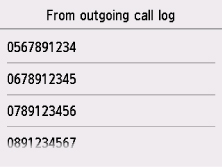
Valitse rekisteröitävä faksi- tai puhelinnumero.
-
Saapuvan puhelun lokista (From incoming call log)
Kun valitset tämän rekisteröintitavan, näyttöön tulee saapuvan puhelun lokista valittavan faksi-/puhelinnumeron tai nimen valintanäyttö.
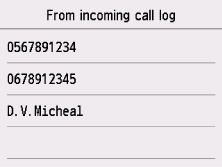
Valitse rekisteröitävä faksi- tai puhelinnumero tai nimi.
 Huomautus
Huomautus- Tämä rekisteröintitapa ei välttämättä ole käytettävissä kaikissa maissa tai kaikilla alueilla.
-
-
Vahvista rekisteröinti valitsemalla Rekisteröi (Register).
 Huomautus
Huomautus
-
Voit rekisteröidä toisen hylätyn numeron valitsemalla toisen rekisteröintinumeron ja rekisteröimällä sen hylätyksi numeroksi.
Voit tallentaa enintään 10 hylättyä numeroa.
-
Voit tulostaa hylättyjen numeroiden luettelon (HYLÄTTYJEN NUMEROIDEN LUETTELO (REJECTED NUMBER LIST)).
-
Rekisteröidyn hylätyn numeron muuttaminen:
-
Valitse rekisteröity hylätty numero, jota haluat muuttaa.
-
Valitse Muokkaa (Edit).
-
Valitse faksi- tai puhelinnumeron syöttökenttä.
Näyttöön tulee rekisteröidyn hylätyn numeron muutosnäyttö.
-
Muuta rekisteröityä hylättyä numeroa samalla tavalla kuin rekisteröinnin yhteydessä.
-
Viimeistele muutoksen rekisteröinti samalla tavalla kuin rekisteröinnin yhteydessä.
-
-
Rekisteröidyn hylätyn numeron poistaminen:
-
Valitse rekisteröity hylätty numero, jonka haluat poistaa.
-
Valitse Poista (Delete).
Vahvistusnäyttö tulee näkyviin.
-
Valitse Kyllä (Yes).
-
- Voit myös rekisteröidä hylätyn numeron valitsemalla faksauksen valmiusnäytössä kohdan Toimintoluett. (Function list) ja valitsemalla sitten Puh.nron rekisteröinti (TEL number registration) -valikossa kohdan Hylätyt numerot (Rejected numbers).

